YoutubeでAfter Effectsのチュートリアル動画を見ながら学習しているので、ポイントをまとめていこうと思います。
本日、参考にさせていただいたチュートリアルはこちらです。
(パラメータの調整のポイントも書きますが、調整は色々やってみてください。)
手順
ステップ1:新しいコンポジションとシェイプレイヤーの作成
新しいコンポジションを作成し、必要な数のシェイプレイヤーを追加します。今回は、3つのシェイプレイヤーを使用します。
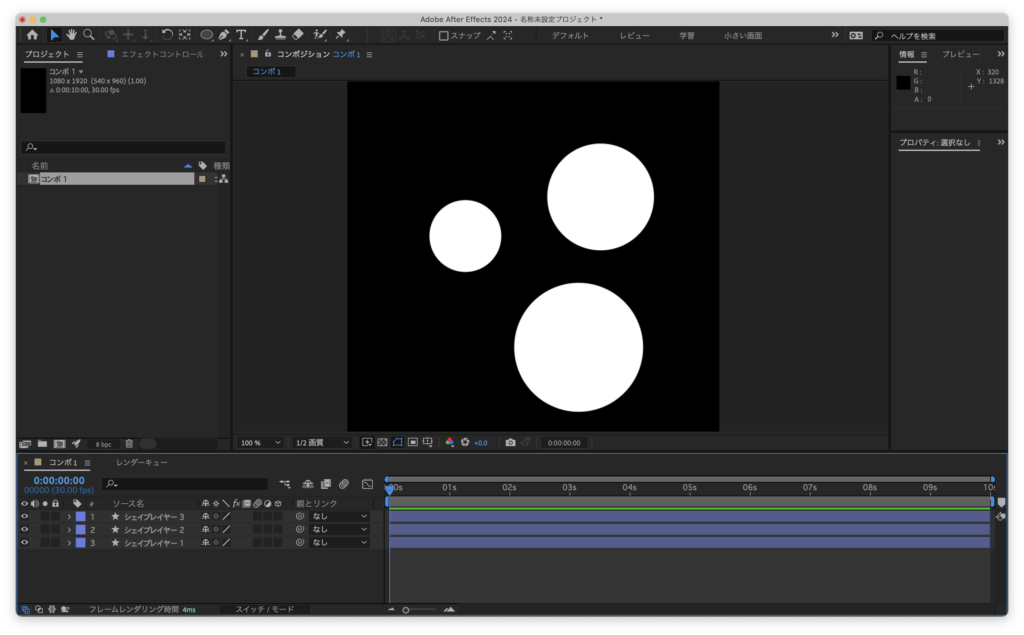
ステップ2:調整レイヤーの作成
すべてのシェイプレイヤーの上部に調整レイヤーを作成します。これにより、すべてのシェイプレイヤーに適用するエフェクトを制御できます。
ステップ3:ブラー(ガウス)とチョークの追加
調整レイヤーにブラー(ガウス)とチョークを追加します。ブラー(ガウス)のぼかし量は50にします。チョークのチョークマットは30にします。これにより、シェイプレイヤーに液体の外観を与えます。実際シェイプレーヤーの円を動かしてみると、水滴のようにくっついて見えます。
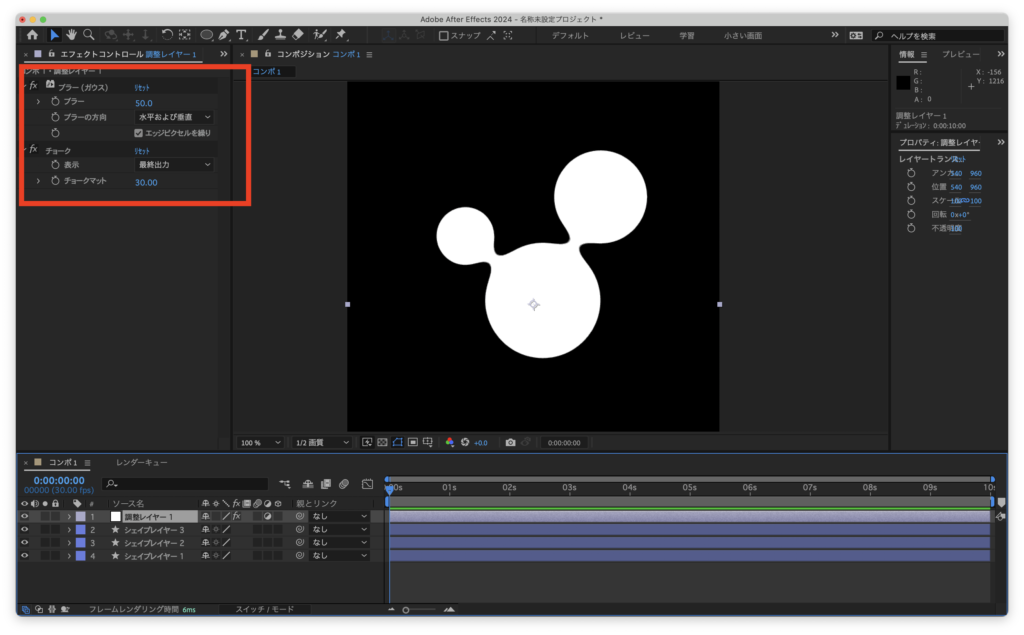
ステップ4:タービュレントディスプレイスメントエフェクトの追加
調整レイヤーにタービュレントディスプレイスメントを追加します。これにより、シェイプレイヤーをよりダイナミックにアニメーションさせることができます。タービュレントディスプレイスの量とサイズをお好みで設定してください。
ステップ5:ポジションとスケールのキーフレーム
シェイプレイヤーのポジションとスケールのキーフレームを作成します。これにより、シェイプレイヤーをアニメーションさせて、液体の動きをシミュレートできます。
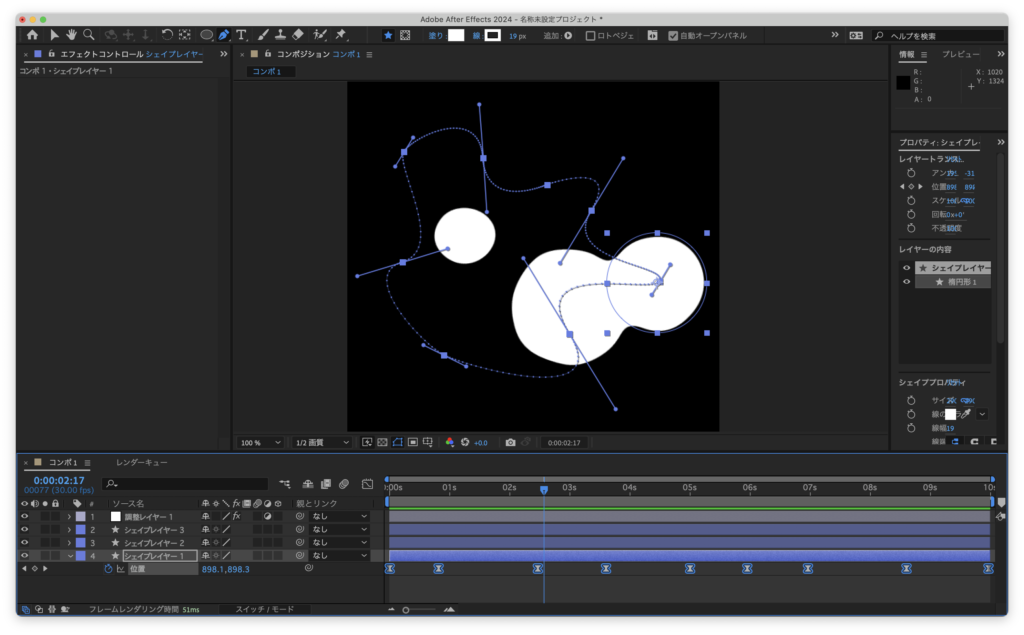
合わせてみたいチュートリアル
- 1ヶ月で統計検定2級に合格した話。
- After Effects | コンピュータ系の映画っぽい演出を作成するチュートリアル
- 【エラー解決】Jupyter notebookのコード補完とPermissionError: [Errno 13] Permission denied: ‘/usr/local/share/jupyter’
- 【Bot作り】時系列分析と機械学習における特徴量
- Adobe Firefly最高!
まとめ
海外Youtuberのチュートリアルを解説しました。
このチュートリアルでは、After Effectsを使用して液体効果を作成する方法を紹介しました。この方法は、テキスト、ロゴ、その他のオブジェクトに適用できます。
使用したエフェクト
- ブラー(ガウス)
- チョーク
- タービュレントディスプレイス
その他のヒント
- よりリアルな液体の外観にするには、複数のシェイプレイヤーを使用します。
- シェイプレイヤーのアニメーションをよりスムーズにするには、イージングを使用します。
- アニメーションにランダム性を追加するには、タービュレントディスプレイスエフェクトを使用します。
他にも海外Youtuberの解説していこうと思います。
ありがとうございました。
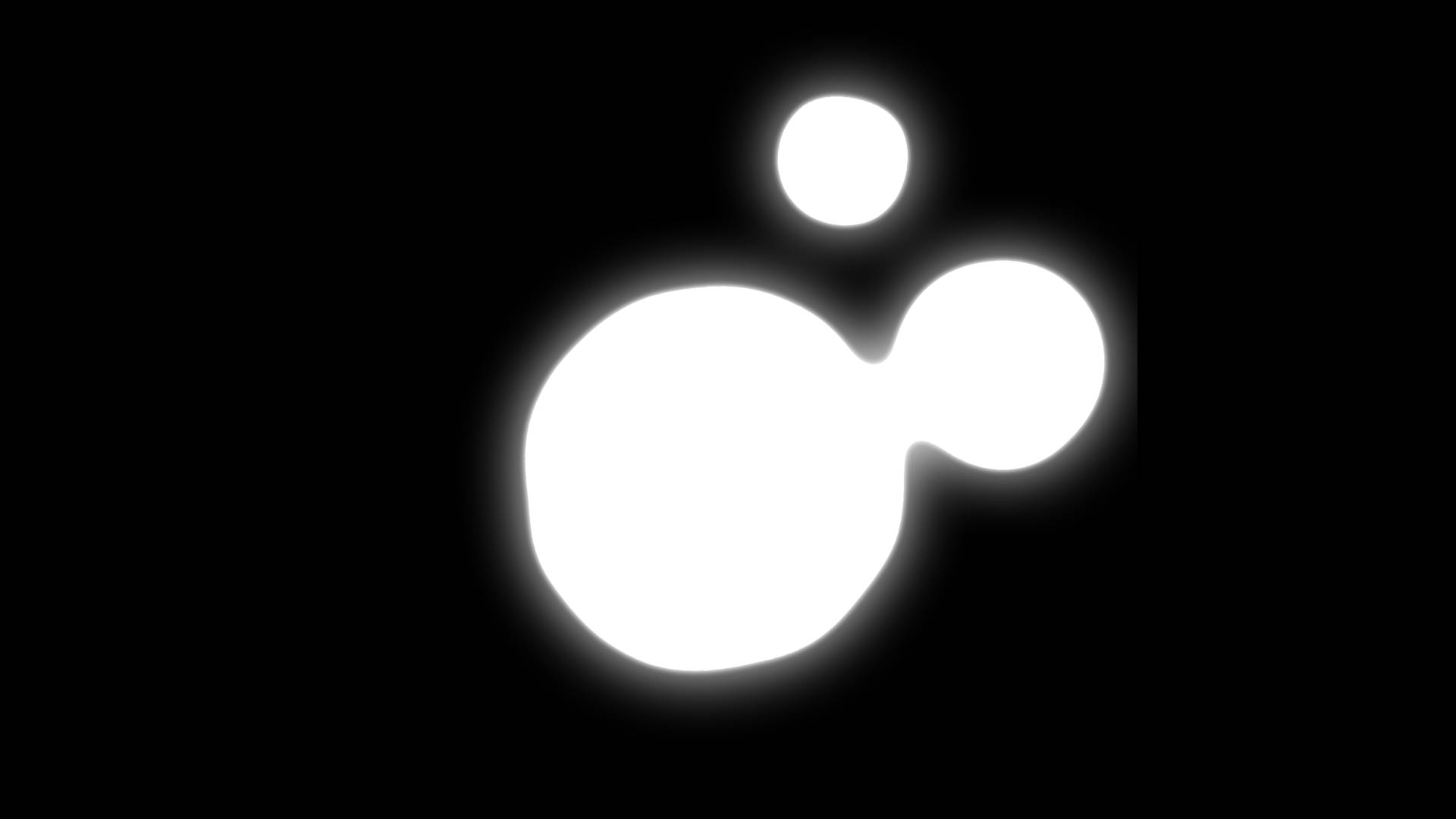
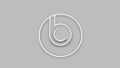

コメント